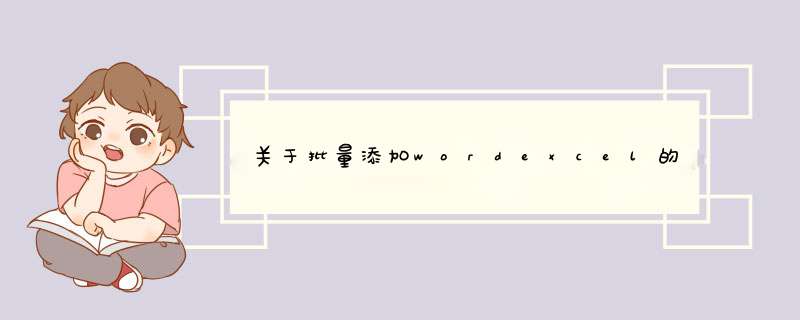
Excel的自动更正数据字典是保存在ATPVBAEN加载宏里的,重装Office以后,此文件更新,你输入的自动更正内容就会全部丢失。
用下面的方法可以使输入的自动更正内容永远保存:
1. 在auto_correction.txt文本文件(在下面)里输入你的简单代码和替换内容,格式参照已输入的项目,前一个双引号中输简单代码,后一个输替换内容。输完以后保存。
2. 使用方法:
(1)装载文件:打开Excel后,点击工具-〉宏-〉Visual Basic编辑器-〉(点击两次,左栏)ThisWorbook,在右方的空白处把auto_cerrection.txt的内容拷贝进来。
(2)使用文件:在Excel工作表中,点击工具-〉宏-〉宏-〉auto_cerrection -〉执行。不必运行Excel的自动更正了。
(3)安全性:auto_correction.txt文本文件最好保存在另外的地方,比如D盘,这样重装Office,甚至格式化C盘重装系统,你的文件照样可以用。
(4)共享性:把auto_correction.txt文件按照(1)的方法拷贝到同事的Excel中,他也可以使用所有的自动替换项目了。
3. auto_correction.txt文件内容:
Sub auto_correction()
Application.AutoCorrect.AddReplacement What:="101", Replacement:="索尼(SONY) DSC-T9 数码相机"
Application.AutoCorrect.AddReplacement What:="102", Replacement:="佳能(Canon) PowerShot A610 数码相机"
Application.AutoCorrect.AddReplacement What:="103", Replacement:="三星 Digimax i6 数码相机"
Application.AutoCorrect.AddReplacement What:="104", Replacement:="松下(PANASONIC) NV-GS158GK 数码摄像机"
Application.AutoCorrect.AddReplacement What:="105", Replacement:="视乐奇 摄手星MX500 数码摄像机"
Application.AutoCorrect.AddReplacement What:="106", Replacement:="JVC GR-DF570AC 数码摄像机"
End Sub
注意:
(1)添加新的替换项目要在auto_correction.txt中加,当添加了新项目是要在中重新装载一下文件。就是说,根本不用Excel自身的的自动更正功能了。
(2)启动Excel时的提问,选择"启用宏"。
(3)装载了auto_correction文件以后,事实上也在Excel中添加了自动更正项,所以不必每次运行Excel都要装载文件,除非有新添加。
如何一次性快速批量新建多个文件夹在实际生活中,需要一次建立多个文件夹,如果仅仅按照新建文件夹之后,复制,粘帖,这样的效率非常低下,下面小编就教给大家如何一次性快速批量新建多个文件夹方法,一起来看看吧!
方法/步骤
第一步,鼠标右键>新建>文本文档。
输入:md 文件夹名称1 文件夹名称2
注意空格!
在这里,我新建名称分别为“靠、自、己、生、活”5个文件夹,输入:md 靠 自 己 生 活
点击“文件>保存”,关闭即可。
将文件夹后缀名.txt改为.bat
这是会出现询问,点击“是”即可。
然后双击这个文件夹,就会出现我们想要的结果了!是不是很方便呢!
欢迎分享,转载请注明来源:内存溢出

 微信扫一扫
微信扫一扫
 支付宝扫一扫
支付宝扫一扫
评论列表(0条)